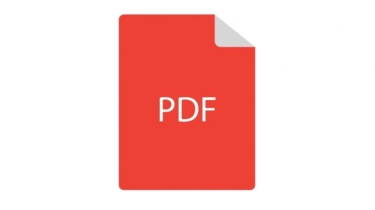Tak Perlu Ribet! Begini Cara Mudah Menambahkan Tanda Tangan pada File PDF
Di era digital ini, banyak dokumen penting yang disimpan dan dibagikan dalam format PDF. Format PDF dipilih karena fleksibilitasnya, di mana dokumen dapat dilihat dan dicetak dengan format yang sama di berbagai perangkat. Namun, salah satu kekurangan PDF adalah kesulitannya dalam menambahkan tanda tangan.
Sebelumnya, menambahkan tanda tangan pada file PDF membutuhkan proses yang rumit dan seringkali memerlukan software berbayar. Hal ini tentu menyulitkan bagi banyak orang yang ingin menandatangani dokumen PDF secara digital.
Namun, kabar baiknya adalah saat ini terdapat berbagai cara mudah untuk menambahkan tanda tangan pada file PDF, baik secara online maupun offline. Software dan aplikasi modern memungkinkan Anda untuk menandatangani PDF dengan mudah, bahkan tanpa mengubah format aslinya.
Apa Itu PDF
Sebelum membahas cara-cara menambahkan tanda tangan pada PDF, penting untuk memahami apa itu PDF. PDF adalah singkatan dari Portable Document Format, yaitu format file universal yang memungkinkan Anda untuk melihat dan mencetak dokumen dengan format yang sama di berbagai perangkat.
Format file PDF ini dibuat oleh Adobe Systems pada tahun 1993 dan telah menjadi standar industri untuk berbagi dokumen digital.
File PDF terdiri dari teks, gambar, dan font yang tertanam di dalamnya, sehingga formatnya tidak mudah diubah. Hal ini yang membuat PDF ideal untuk dokumen resmi yang ingin dijaga formatnya. Namun, di sisi lain, fitur ini juga membuat PDF sulit untuk diedit, termasuk menambahkan tanda tangan.
Berkat perkembangan teknologi, kini terdapat berbagai solusi untuk menambahkan tanda tangan pada file PDF tanpa harus mengubah format aslinya.
Anda dapat menggunakan software online, aplikasi mobile, atau software desktop untuk menambahkan tanda tangan digital dengan mudah dan cepat.
Cara Menambahkan Tanda Tangan ke File PDF
Berikut ini ada berbagai cara yang bisa digunakan untuk memasukkan tanda tangan ke file PDF, baik secara online maupun offline.
Menambahkan Tanda Tangan ke File PDF secara Online
1. Smallpdf:
- Buka https://smallpdf.com/id/tanda-tangan-pdf
- Unggah file PDF Anda.
- Pilih "Tambahkan Tanda Tangan".
- Anda dapat menggambar tanda tangan, mengetik nama, atau mengunggah gambar tanda tangan.
- Atur posisi dan ukuran tanda tangan.
- Klik "Terapkan".
- Unduh file PDF yang telah ditandatangani.
2. Adobe Acrobat Reader DC:
- Unduh dan instal Adobe Acrobat Reader DC dari https://get.adobe.com/reader/
- Buka file PDF Anda di Adobe Acrobat Reader DC.
- Klik "Fill & Sign".
- Pilih "Add Signature".
- Anda dapat menggambar tanda tangan, mengetik nama, atau mengunggah gambar tanda tangan.
- Atur posisi dan ukuran tanda tangan.
- Klik "Apply".
- Simpan file PDF yang telah ditandatangani.
Menambahkan Tanda Tangan ke File PDF secara Offline
1. Nitro Pro:
- Unduh dan instal Nitro Pro dari [[URL yang tidak valid dihapus]]([URL yang tidak valid dihapus])
- Buka file PDF Anda di Nitro Pro.
- Klik "Sign".
- Pilih "Create Signature".
- Anda dapat menggambar tanda tangan, mengetik nama, atau mengunggah gambar tanda tangan.
- Atur posisi dan ukuran tanda tangan.
- Klik "Apply".
- Simpan file PDF yang telah ditandatangani.
2. Adobe Acrobat Pro DC:
- Unduh dan instal Adobe Acrobat Pro DC dari [[URL yang tidak valid dihapus]]([URL yang tidak valid dihapus])
- Buka file PDF Anda di Adobe Acrobat Pro DC.
- Klik "Tools".
- Pilih "Sign & Certify".
- Pilih "Place Signature".
- Anda dapat menggambar tanda tangan, mengetik nama, atau mengunggah gambar tanda tangan.
- Atur posisi dan ukuran tanda tangan.
- Klik "Apply".
- Simpan file PDF yang telah ditandatangani.
Pilih metode yang sesuai dengan kebutuhan Anda. Jika Anda hanya perlu menambahkan tanda tangan sederhana, metode online sudah cukup.
Namun, jika Anda membutuhkan fitur yang lebih canggih, seperti sertifikat digital, Anda perlu menggunakan software offline.
Itulah bagaimana cara menambahkan tanda tangan ke file PDF dengan mudah baik secara online maupun offline.
Tag: #perlu #ribet #begini #cara #mudah #menambahkan #tanda #tangan #pada #file